Πολλοί άνθρωποι εξοικονομούν μετρητά επιλέγοντας το μοντέλο με χαμηλότερη αποθήκευση όταν αγοράζουν ένα νέο smartphone ή tablet Android. Οι κατασκευαστές τείνουν να υπερχρεώνουν για επιπλέον αποθηκευτικό χώρο, επομένως συχνά φαίνεται σαν ένα καλό μέρος για εξοικονόμηση χρημάτων. Αλλά οι εφαρμογές και τα παιχνίδια γίνονται όλο και μεγαλύτερα και σε όλους μας αρέσει να βγάζουμε φωτογραφίες και να τραβάμε βίντεο. Η ατυχής αλήθεια είναι ότι τα 64 GB ή ακόμα και τα 128 GB αποθηκευτικού χώρου μπορούν να γεμίσουν ανησυχητικά γρήγορα. Τι κάνετε όταν δεν υπάρχει χώρος στη συσκευή σας; Πώς ελευθερώνετε επιπλέον χώρο; Ο οδηγός μας έχει τις απαντήσεις.
Χρησιμοποιήστε κάρτα MicroSD

Πολλοί κατασκευαστές smartphone έχουν εγκαταλείψει την υποδοχή, αλλά αν είστε αρκετά τυχεροί που έχετε ένα, μια κάρτα MicroSD είναι σίγουρα ο ευκολότερος τρόπος για να προσθέσετε χώρο αποθήκευσης στη συσκευή σας. Εάν μπορείτε να χρησιμοποιήσετε μια κάρτα MicroSD, μπορείτε να κάνετε εμπλοκή επιπλέον 128 GB για λιγότερο από 30 $
. Είναι σημαντικό να επιλέξτε μια καλή κάρτα MicroSD με αξιοπρεπείς ταχύτητες ανάγνωσης και εγγραφής, ωστόσο. Μην μπείτε στον πειρασμό να επιλέξετε μια κάρτα αποκλειστικά στην ετικέτα τιμής και βεβαιωθείτε ότι έχετε μια κάρτα Class 10, UHS (1 ή 3).Περιεχόμενα
- Χρησιμοποιήστε κάρτα MicroSD
- Χρησιμοποιήστε USB OTG
- Απαλλαγείτε από εφαρμογές και δεδομένα εφαρμογών
- Εκκαθαρίστε την προσωρινή μνήμη της εφαρμογής σας
- Μεταδώστε μουσική, ταινίες και άλλο περιεχόμενο
- Διαγραφή παλαιών αρχείων
- Διαγράψτε παλιά μηνύματα
- Ελέγξτε τις ρυθμίσεις σε εφαρμογές όπως το Facebook
- Περιορίστε το μέγεθος των φωτογραφιών και των βίντεο
- Δημιουργήστε αντίγραφα ασφαλείας των δεδομένων σας στο cloud
- Χρησιμοποιήστε διαχειριστή αποθήκευσης ή καθαριστικό
- Εκτελέστε επαναφορά εργοστασιακών ρυθμίσεων
Προτεινόμενα βίντεο
Δεν θα μπορείτε να μετακινήσετε κάθε εφαρμογή στη νέα σας κάρτα, αλλά με παλαιότερες εκδόσεις της Android —
Εάν τρέχετε
Επιπλέον, εκτελούνται συσκευές
Χρησιμοποιήστε USB OTG

Ακόμα κι αν δεν διαθέτετε υποδοχή κάρτας MicroSD, μπορείτε να χρησιμοποιήσετε μια μονάδα flash USB ή έναν εξωτερικό σκληρό δίσκο για να επεκτείνετε τη χωρητικότητα αποθήκευσης. Βεβαιωθείτε ότι η συσκευή σας είναι συμβατή με USB On The Go (OTG) και κολλήστε τον εαυτό σας Καλώδιο USB OTG. Τώρα μπορείτε να συνδέσετε μια μονάδα USB, μια κάρτα MicroSD με έναν προσαρμογέα ή έναν εξωτερικό σκληρό δίσκο και να τη χρησιμοποιήσετε για την αποθήκευση και τα αντίγραφα ασφαλείας των αρχείων σας. Μπορείτε ακόμη και να αναπαράγετε αρχεία βίντεο απευθείας από τις προαναφερθείσες συσκευές.
Απαλλαγείτε από εφαρμογές και δεδομένα εφαρμογών




Αν ρίξεις μια ματιά μέσα Ρυθμίσεις > Εφαρμογές, ή Ρυθμίσεις > Εφαρμογές και ειδοποιήσεις, θα δείτε μια λίστα με όλα όσα είναι εγκατεστημένα στη συσκευή σας και πόσο χώρο καταλαμβάνει κάθε εφαρμογή ή παιχνίδι. Εάν δεν χρησιμοποιείτε μια συγκεκριμένη εφαρμογή τακτικά, τότε απεγκαταστήστε το. Μπορείτε πάντα να το κατεβάσετε και να το εγκαταστήσετε την επόμενη φορά που θα το χρειαστείτε.
Οι εφαρμογές θα καταλαμβάνουν επίσης περισσότερο χώρο καθώς τις χρησιμοποιείτε. Εάν πατήσετε σε μια μεμονωμένη εφαρμογή Ρυθμίσεις > Εφαρμογές/Εφαρμογές και Ειδοποιήσεις, τότε θα πρέπει να δείτε την επιλογή να Καθαρισμός δεδομένων. Εάν χρησιμοποιείτε
Εκκαθαρίστε την προσωρινή μνήμη της εφαρμογής σας



Κάτι που μπορείτε να σκουπίσετε χωρίς κανέναν κίνδυνο είναι η κρυφή μνήμη. Για εφαρμογές που δεν χρησιμοποιείτε συχνά, αξίζει να το καθαρίσετε. Μπορείτε να το κάνετε αυτό ξεχωριστά για κάθε εφαρμογή μέσω Ρυθμίσεις > Εφαρμογές > [Η εφαρμογή σας] > Αποθήκευση (ή Αποθήκευση και προσωρινή μνήμη) > Εκκαθάριση προσωρινής μνήμης. Υπάρχει επίσης μια επιλογή που σας επιτρέπει διαγράψτε όλα τα αποθηκευμένα δεδομένα σας ταυτόχρονα μέσα Ρυθμίσεις > Αποθήκευση. Ανάλογα με το δικό σου
Κάποιοι μεγαλύτεροι
Μεταδώστε μουσική, ταινίες και άλλο περιεχόμενο

Εάν θέλετε να αποφύγετε την εξάντληση του αποθηκευτικού χώρου σας
Διαγραφή παλαιών αρχείων



Εάν έχετε κάποια παλιά έγγραφα, βίντεο ή άλλα αρχεία
Εάν διαθέτετε τηλέφωνο Google Pixel, πηγαίνετε στο Ρυθμίσεις > Αποθήκευση > Διαχείριση αποθηκευτικού χώρου θα σας μεταφέρει στο Files by Google, το οποίο θα σας παρουσιάσει επιλογές για την απελευθέρωση χώρου, όπως διαγραφή διπλότυπων, προσωρινών αρχείων, ληφθέντων αρχείων και παλιών στιγμιότυπων οθόνης. Εάν έχετε ένα πρόσφατο Samsung Galaxy, μπορείτε να μεταβείτε στο Samsung φάκελο στην αρχική οθόνη και μετά Τα αρχεία μου > Εσωτερική αποθήκευση. Αυτό θα σας επιτρέψει να διαγράψετε αρχεία ανάλογα με την κατηγορία (π.χ. έγγραφα, αντίγραφα).
Θυμηθείτε να ρίξετε μια ματιά και μέσα σε συγκεκριμένες εφαρμογές. Εάν χρησιμοποιείτε μια εφαρμογή επεξεργασίας φωτογραφιών ή έναν σαρωτή εγγράφων, για παράδειγμα, μπορεί να καταλήξετε με διπλά αρχεία ή παλαιότερα αρχεία που πιθανότατα έχετε ξεχάσει.
Διαγράψτε παλιά μηνύματα
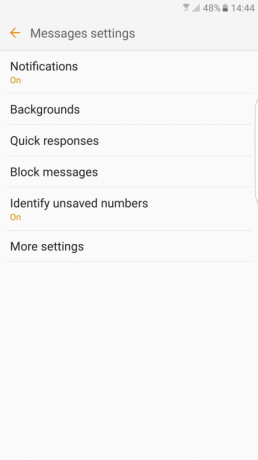

Θα πρέπει επίσης να περιηγηθείτε στα μηνύματά σας και να διαγράψετε οτιδήποτε ασήμαντο, ειδικά αν έχει συνημμένο. Οι περισσότερες συσκευές θα σας δώσουν επίσης την επιλογή αυτόματης διαγραφής παλαιών μηνυμάτων. Για παράδειγμα, σε ένα τηλέφωνο Samsung, ανοίξτε την εφαρμογή Μηνύματα και πατήστε Περισσότερα > Ρυθμίσεις > Περισσότερες ρυθμίσεις και βεβαιωθείτε Διαγραφή παλαιών μηνυμάτων είναι ενεργοποιημένη.
Ελέγξτε τις ρυθμίσεις σε εφαρμογές όπως το Facebook




Οι εφαρμογές που χρησιμοποιείτε συχνά κατεβάζουν αρχεία αυτόματα και ενδέχεται να μασήσουν περισσότερο χώρο αποθήκευσης από όσο θα θέλατε. Ακόμα κι αν κάνετε καθαρισμό όπως προτείνουμε στις άλλες συμβουλές μας, εφαρμογές όπως Facebook, για παράδειγμα, θα αρχίσει να γεμίζει ξανά τον αποθηκευτικό χώρο σας αμέσως. Αλλά μπορείτε να μειώσετε το πρόβλημα τροποποιώντας τις σωστές ρυθμίσεις.
Στο
Περιορίστε το μέγεθος των φωτογραφιών και των βίντεο


Οι φωτογραφίες και τα βίντεο είναι πιθανό να καταλαμβάνουν πολύ χώρο στο δικό σας
Δημιουργήστε αντίγραφα ασφαλείας των δεδομένων σας στο cloud




Ένας καλός τρόπος αντιμετώπισης φωτογραφιών και βίντεο είναι να δημιουργήστε αντίγραφα ασφαλείας τους στο σύννεφο. Υπάρχουν πολλές διαφορετικές μέθοδοι για να το κάνετε αυτό, αλλά το Google Photos παραμένει το καλύτερο δεδομένου ότι είναι δωρεάν και απλό. Είναι πάντα καλή ιδέα να δημιουργείτε αντίγραφα ασφαλείας των αρχείων σας για λόγους ασφαλείας, αλλά με αυτόν τον τρόπο μπορείτε επίσης να διαγράψετε τοπικά αρχεία από
Μπορείτε επίσης να αποκτήσετε δωρεάν χώρο αποθήκευσης με υπηρεσίες όπως το Dropbox και το OneDrive. Μόλις εγγραφείτε σε οποιαδήποτε από τις δύο υπηρεσίες, απλώς ξεφορτώστε τα αρχεία που δεν χρειάζεστε — θα μπορείτε ακόμα να τα κατεβάσετε εύκολα όταν το χρειαστείτε. Εάν χρειάζεστε κάποιες πρόσθετες ιδέες αποθήκευσης, ρίξτε μια ματιά στη συλλογή μας καλύτερες υπηρεσίες online αποθήκευσης.
Χρησιμοποιήστε διαχειριστή αποθήκευσης ή καθαριστικό

Μπορείτε να συντομεύσετε πολλές από τις συμβουλές που έχουμε παραθέσει εδώ, χρησιμοποιώντας μια υπηρεσία καθαρισμού για να τα κάνει όλα για εσάς. Εάν είστε αρκετά τυχεροί να έχετε μια συσκευή με
Είναι επίσης πολύ συνηθισμένο για τους κατασκευαστές να περιλαμβάνουν εφαρμογές διαχείρισης αποθήκευσης στα τηλέφωνά τους σήμερα. Για παράδειγμα, η Samsung έχει μια καταχώρηση Ρυθμίσεις που ονομάζεται Φροντίδα συσκευής και αν πατήσετε Αποθήκευση, θα έχετε μια επιλογή—Βελτιστοποίηση τώρα—για να διαγράψετε περιττά δεδομένα όπως αποθηκευμένα στην κρυφή μνήμη και αρχεία διαφημίσεων. Η LG έχει Smart Doctor και υπάρχουν και άλλα, αλλά προτείνουμε μια δωρεάν εφαρμογή από την Google που ονομάζεταιΑρχεία. Αυτή η εφαρμογή περιηγείται στο τηλέφωνό σας και σας δείχνει όλα τα αρχεία που έχετε, δίνοντάς σας μια πλήρη επισκόπηση για να διασφαλίσετε ότι είστε ενημερωμένοι όταν πρόκειται να επιλέξετε τι θέλετε να απαλλαγείτε για να ελευθερώσετε χώρος. Θα βρείτε έξυπνες προτάσεις ακριβώς εκεί στην εφαρμογή, μαζί με την επιλογή για ασφαλή δημιουργία αντιγράφων ασφαλείας των αρχείων που θέλετε να διατηρήσετε στο cloud.
Εκτελέστε επαναφορά εργοστασιακών ρυθμίσεων

Αντί να διαγράψετε πολλά διαφορετικά κομμάτια, θα μπορούσατε απλώς να διαγράψετε τα πάντα στο τηλέφωνό σας και να ξεκινήσετε με μια νέα πλάκα. Θα γίνει επαναφορά εργοστασιακών ρυθμίσεωνσκουπίστε το τηλέφωνο ή το tablet Android σας καθαρό, γι' αυτό βεβαιωθείτε ότι έχετε πρώτα αντίγραφα ασφαλείας για όλα όσα σας ενδιαφέρουν. Θα θέλετε επίσης να φορτίσετε πλήρως τη συσκευή σας και να βεβαιωθείτε ότι γνωρίζετε το όνομα χρήστη και τον κωδικό πρόσβασης για τον Λογαριασμό Google που χρησιμοποιείτε στη συσκευή σας. Μόλις ξεκινήσετε καινούργια, δεν θα θέλετε να επιστρέψετε και να εγκαταστήσετε ξανά όλα όσα είχατε πριν. θα πρέπει να είστε επιλεκτικοί σχετικά με τα αρχεία και τις εφαρμογές που χρειάζεστε διαθέσιμα στο τηλέφωνό σας. Για να επαναφέρετε τη συσκευή σας, μεταβείτε στο Ρυθμίσεις > Σύστημα > Επιλογές ανάπαυσης (ή Για προχωρημένους > Επιλογές επαναφοράς) > Επαναφορά όλων των δεδομένων (Επαναφορά εργοστασιακών ρυθμίσεων).
Συστάσεις των συντακτών
- Πώς να φορτίσετε γρήγορα το iPhone σας
- Τα καλύτερα tablet για το 2023: τα 10 αγαπημένα μας για αγορά
- Τα καλύτερα tablet για παιδιά το 2023: κορυφαίες επιλογές για τα παιδιά σας
- Οι καλύτερες δωρεάν εφαρμογές μουσικής για iOS και Android
- Οι καλύτεροι εξομοιωτές για Android: κονσόλες και παιχνίδια arcade




